[Adaptacyjny QoS] - Jak ustawić QoS - typ tradycyjny?
Typ tradycyjny:
Tradycyjny typ QoS oferuje zaawansowane metody konfiguracji odnośnie urządzeń, portów, protokołów oraz transferu danych. Przełącznik typu QoS zmienia jedynie priorytety dla każdego z Klientów.
1. W ustawieniach zaawansowanych są dwa rodzaje interfejsu QoS - (1) Reguły konfigurowane przez Użytkownika oraz (2) Priorytety konfigurowane przez Użytkownika. Możesz kliknąć rozwijalną listę w prawym górnym rogu by dokonać wyboru.
2. Wybierz usługę
3. Wybierz urządzenie, dla którego chcesz wprowadzić konfigurację QoS lub podaj adres IP źródła/zakres adresów IP (wspierane są 4 formaty: 192.168.1.20, 192.168.1.2-100 , 192.168.1.* lub 192.168.1.0/24).
4. Port docelowy pokaże się automatycznie w oparciu o wybraną usługę.
5. Wybierz rodzaj protokołu.
6. Wybierz zakres dla udostępnionej prędkości transferu.
Zwykle QoS pozwala na zdefiniowanie priorytetu dla określonego portu, przy czym HTTP@80 ma najwyższy priorytet. Wielu programistów sieciowych zna tę regułę, dlatego pozwala na to by ich aplikacje używały portu 80 do transferu danych z najwyższym priorytetem. Tym sposobem obniżona zostaje Twoja prędkość transferu w trakcie sufrowania w internecie pomimo użycia ustawień QoS. Z tego powodu możesz też użyć opcji "Przetransferowane" by zdefiniować różne role dla tych samych portów w jednej skumulowanej sesji.
Odnieś się do domyślnych reguł.
Istnieją dwie reguły QoS dla portu 80 - surfowanie w Internecie lub transfer plików. Jeśli skumulowana wartość transferu dla portu 80 jest poniżej 512KB, router uzna to za zwykłe surfowanie po sieci.
Jeśli skumulowana sesja przekracza 512KB, mówimy o przesyle danych poprzez port 80.
Celem naszych domyślnych reguł jest transfer plików z niskim priorytetem nie mający wpływu na surfowanie w Internecie.
Jeśli chcesz uzyskać wysoką prędkość pobierania przez HTTP, powinieneś zmodyfikować domyślne reguły.
* Miarą sesji skumulowanej jest suma pobrania i wysyłania danych.
7. Ustaw priorytet dla urządzenia i usługi.
8. Kliknij [+] oraz [Zastosuj] aby zapisać konfigurację.
9. Uwaga: Górna reguła tabeli jest traktowana jako pierwsza. Nawet jeśli adres IP urządzenia Alen-iPhone-4s należy do puli 192.168.1.*, priorytet urządzenia Alen-iPhone-4s jest nadal “Najniższy” nie “Wysoki”. (Patrz poniżej)
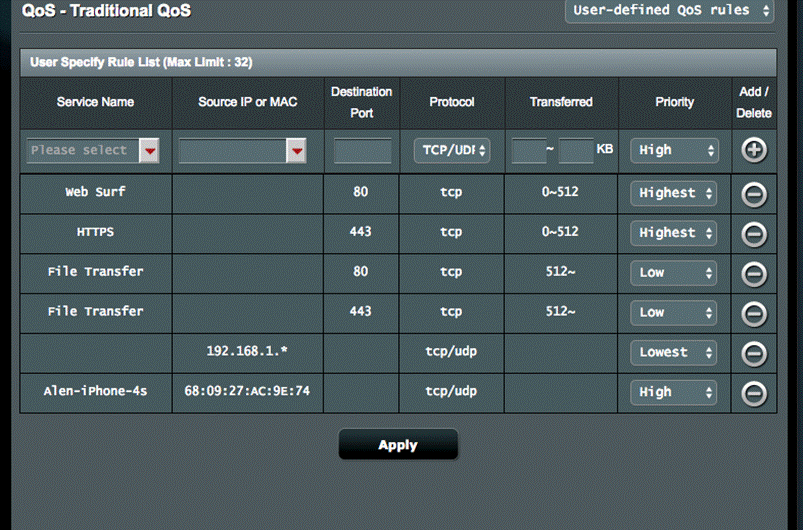
Oznacza to, że możesz dodać regułę dla urządzenia, a następnie dodać inną aby uniknąć dodawania wielu reguł dla reszty urządzeń. (Patrz poniżej)
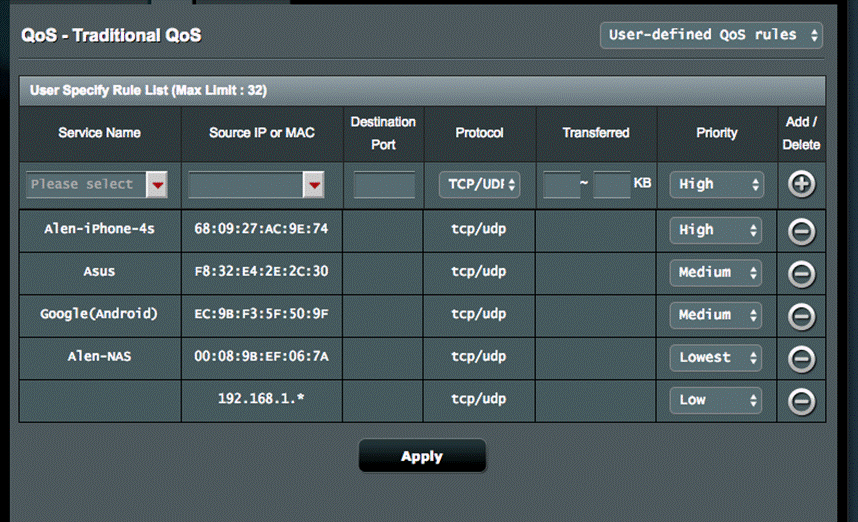
10. Ustaw limit dla Wysyłu danych
Istnieją dwie kolumny z danymi dotyczącymi przepustowości - zarezerwowane minimum oraz limit maksimum.
Zarezerwowanie minimum oznacza, że QoS pozostawi pasmo o danej przepustowości gdy przesył nie jest dostatecznie duży.
Na przykład - wartość 80 z najwyższym priorytetm oznacza, że QoS zarezerwuje 80% pasma dla usługi z najwyższym priorytetem.
Maksymalny limit transferu oznacza najwyższą dostępną przepustowość zarezerwowaną dla priorytetu usługi.
Na przykład, wartość 95 najniższy priorytet z którym aplikacje mogą wykorzystać do 95% przepustowości, nawet jeśli sieć nie jest obciążana w żaden inny sposób.
Bieżące ustawienia zmieniają się automatycznie po wprowadzeniu przepustowości Pobierania i Wysyłania danych.
11. Ustawienie limitu pobierania
Wartość 0 oznacza brak limitu dla pobierania.
Nie ma potrzeby ustawiania limitu ponieważ priorytet pobierania zależy od priorytetu wysyłanych pakietów.
12. Ustawienie najwyższego priorytetu pakietów
ACK, SYN, FIN, RST są pakietami TCP służącymi do nawiązania i rozwiązania połączeń sieciowych. Użycie ICMP do wysłania zapytań ICMP pozwala na pozyskanie komunikatów o poprawnych i wadliwych pakietach. Gry online wysyłają zwykle mnóstwo pakietów ACK, SYN oraz ICMP. Aby zapewnić płynne działanie gier pakietom ACK, SYN oraz ICMP nadajemy najwyższy priorytet jako wartość domyślną. Po więcej informacji dotyczących TCP zapraszamy na Wikipedię: (https://en.wikipedia.org/wiki/Transmission_Control_Protocol)
13. Kliknij [Zastosuj], aby zapisać wprowadzone ustawienia.
Jak pobrać (program narzędziowy / oprogramowanie układowe)?
Najnowsze sterowniki, oprogramowanie, oprogramowanie układowe i instrukcje obsługi można pobrać z Centrum Pobierania ASUS.
Jeśli potrzebujesz więcej informacji na temat Centrum Pobierania ASUS, zapoznaj się z zasobami zamieszczonymi pod tym odnośnikiem.

